
Selectief bewerken in Lightroom
donderdag 13 december 2018, 11:15 door Michelle Peeters | 8.743x gelezen | 3 reactiesAls je alleen maar een deel van je foto wilt bewerken kun je dat ook in Lightroom doen. Je gebruikt hiervoor het aanpassingspenseel. Klik op de knop met het penseel (net onder het histogram) en kies een gewenst effect.
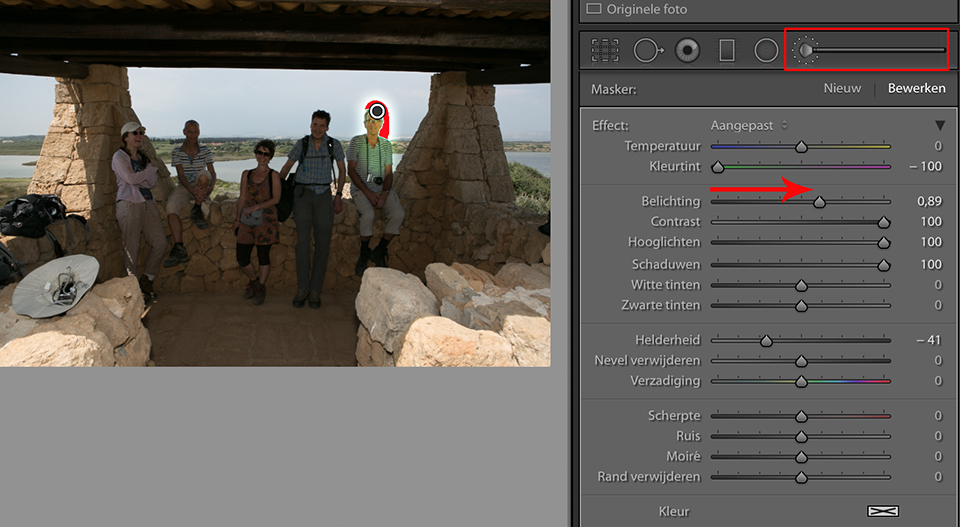
Trek bijvoorbeeld de schuifregelaar van Belichting naar rechts om de foto wat op te lichten. Pas de Grootte en Doezelaar van het penseel aan en schilder het effect op je foto. Klik op Aangepast om een kant-en-klaar aanpassingspenseel te kiezen.
In bovenstaande tegenlichtopname heb ik (heel grof) één van de gezichten wat lichter geschilderd met het bewerkingspenseel. Je zult flink moeten inzoomen en het penseel wat moeten verkleinen en de doezelaar wat hoger moeten zetten voor een natuurlijk resultaat.
Meer weten over Lightroom?
Volg dan één van de Lightroom cursussen van Piet van den Eynde op Photofacts Academy. De Lightroom Workflow tips & tricks cursus is een hele nuttige om mee te starten.
Je kunt deze cursussen twee weken lang volgen met een gratis proeflidmaatschap.
Wil jij ook gave foto's maken?
Probeer twee weken gratis onze online cursussen over fotografie. Je krijgt direct toegang tot meer dan 100 cursussen. Na twee weken vervalt je proeflidmaatschap automatisch. Je zit dus nergens aan vast.14 dagen gratis fotografiecursussen kijken
Dit artikel is voor het laatst bijgewerkt op 13 december 2018.
De eerste publicatiedatum is zaterdag 23 juni 2018, 12:48.

Over de auteur
Michelle Peeters is fotografe en oprichter van DeuxBleus Fotografie. Michelle herkent het bijzondere in het gewone en het gewone in het bijzondere. Ze heeft zich nooit willen specialiseren en is daardoor van alle markten thuis.
3 reacties
-

-
 Paul schreef op woensdag 27 juni 2018 om 07:15 | reageer
Paul schreef op woensdag 27 juni 2018 om 07:15 | reageerAls je grofweg iets wil selecteren, dan is het rondje zeker aan te raden. Maar, als je een selectie nauwkeurig wil aflijnen, dan is werken met het kwastje veel beter.
-
 gast schreef op woensdag 27 juni 2018 om 08:44 | reageer
gast schreef op woensdag 27 juni 2018 om 08:44 | reageerJe kunt helemaal niet nauwkeurig werken in Lightroom. Behalve als een onderwerp heel simpel is, met duidelijke overgangen.
Deel jouw mening
Let op: Op een artikel ouder dan een week kan alleen gereageerd worden door geregistreerde bezoekers.Wil je toch reageren, log in of registreer je dan gratis.
Live Fotografie Workshops
Verbeter jouw fotografie in de praktijk met een workshop van Photofacts Academy

Masterclass Naaktfotografie
woensdag 14 januari 2026
Photofacts Studio, Elst (Gld)
nog 3 plaatsen

Landschap en Compositie
woensdag 21 januari 2026
Bedafse Bergen, Uden (NB)
nog 6 plaatsen

Portretfotografie in de Studio
woensdag 18 februari 2026
Photofacts Studio, Elst (Gld)
nog 3 plaatsen
Ook interessant
-
 Lightroom: Aanpassingpenseel gebruiken
Lightroom: Aanpassingpenseel gebruikendoor Elja Trum
Ontvang wekelijks fotografietips in je inbox
40.720 fotografie enthousiastelingen ontvangen de tips al!
Meer over de wekelijkse mail. Of blijf op de hoogte via ![]() Facebook.
Facebook.

Elja Trum
Photofacts; alles wat met fotografie te maken heeft!
Wil je graag mooiere foto's maken en op de hoogte blijven van ontwikkelingen binnen de fotografie? Photofacts plaatst leerzame artikelen die gerelateerd zijn aan fotografie. Variërend van product-aankondiging tot praktische fotografietips of de bespreking van een website. Photofacts bericht dagelijks over fotografie en is een uit de hand gelopen hobby project van Elja Trum. De artikelen worden geschreven door een team van vrijwillige bloggers. Mocht je het leuk vinden om een of meerdere artikelen te schrijven op Photofacts, neem dan contact op.Meer over PhotofactsGratis eBook: Fotograferen van Kinderen
Mis dit niet: Tips voor adembenemende familiekiekjes!
Ontdek 25 praktische tips waardoor je prachtige foto's van je (klein)kinderen kunt maken. Je krijgt van mij ook wekelijks nieuwe fotografietips per mail.






